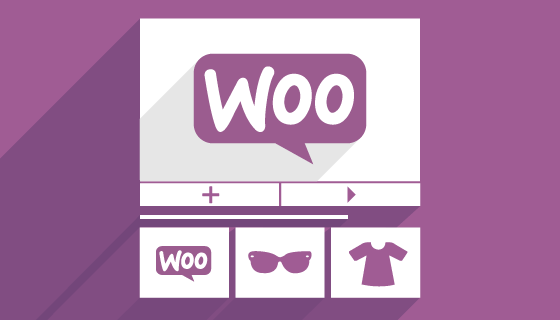
Etter å ha fullført alle grunnleggende konfigurasjoner, la oss se hvordan du administrerer den grunnleggende delen av enhver WooCommerce-butikk, the Produktkatalog. For å gjøre katalognavigering enkel og intuitiv er det viktig å dele produktene opp i homogene grupper kalt kategorier.
Kategoriene lar oss sortere produktene etter deres egenskaper definite, slik at du enkelt kan administrere lignende produkter. For å legge til en kategori, klikk på menypunktet "produsere"Og så velger vi"Kategori". Listen over kategoriene som allerede er opprettet og modulen for å sette inn en ny, vises:
Til høyre har vi listen over kategorier, med Navn, Beskrivelse, URL og antall produkter i kategorien.
Til venstre har vi feltene som skal fylles ut for å opprette en ny kategori, inkludert et lite bilde, og nederst på knappen for å bekrefte innsetting av den nye kategorien.
Hvis du vil endre en kategori, flytter du bare musen til kategorinavnet
Når du oppretter produktet vil vi ha muligheten til å velge kategori (eller flere enn en) du vil tilordne det til. Kategorier kan også bestilles ved å dra og slippe. Denne bestillingen vil også vises i fronten av nettstedet.
I stikkord de representerer en annen måte å gruppere og klassifisere lignende produkter på. De er faktisk "etiketter" som vi kan legge til et produkt for å lette forskning. Driften deres ligner veldig på kategoriene, og de administreres fra menyen "Produkter> Merker".
Den attributter er felt med tilleggsinformasjon som brukes til å filtrere søket etter produkter. For eksempel kan vi legge til attributter for størrelser, farger og språk. I motsetning til kategorier og koder, kan du velge mer enn ett attributt for å avgrense søket. Attributter administreres også fra et grensesnitt som ligner på kategoriene. Du får tilgang til den fra "Produkter> Attributter" -menyen.
Etter å ha opprettet kategoriene, taggene og attributtene vi tror vi vil bruke, kan vi fortsette med produktoppretting. Først av alt må vi ha klare ideer om hvilken type produkt vi ønsker å inkludere.
I WooCommerce er den vanligste typen produktet enkel. Det er et enkelt produkt som selges på nettstedet vårt og sendes til kunden. Eller vi kan velge alternativet Virtuale, for produkter som ikke er sendt fysisk (for eksempel en tjeneste) eller nedlastbare, for å signalisere at det er et immaterielt produkt og kunden vil få tilsendt en lenke for å laste den ned etter kjøpet.
Et produkt gruppert det er ikke annet enn en gruppering av enkle produkter som må kjøpes i en enkelt løsning.
Et produkt ekstern eller "tilknyttet" er et produkt som blir annonsert og rapportert på nettstedet vårt, men som selges andre steder.
Endelig et produkt variabel det er et produkt som består av forskjellige kombinasjoner og varianter, hver av dem med forskjellige koder, priser og tilgjengelighet. For eksempel et plagg som har forskjellige størrelser og forskjellige farger med forskjellige koder og priser basert på den valgte kombinasjonen.
Takket være de mange tilgjengelige utvidelsene er det mulig å legge til andre typer produkter basert på våre behov, for eksempel abonnement og abonnement.
For å legge til et enkelt produkt i vår katalog, klikker du på "Produkter" -menyen og deretter på "Legg til produkt". Vi vil ha et grensesnitt veldig likt det som brukes for å lage WordPress-innlegg:
La oss starte med å legge til produktnavnet og beskrivelsen i de dedikerte boksene. Under beskrivelsesredigereren finner vi panelet for å legge inn produktdata, her lar vi elementet "enkle produkt" være valgt. I kategorien "Generelt" legger vi inn den vanlige listeprisen og alle tilbudte priser i tilfelle produktet ble nedsatt. I dette siste tilfellet kan vi også angi prisreduksjonsperiode ved å bruke "Plan" -knappen.
De to siste boksene gjelder skatt. Vi har muligheten til å velge om produktet vil være en del av avgiftsgrunnlaget (så moms vil bli beregnet) eller om det er fritatt, eller om skattene bare må beregnes på forsendelsen.
I fanen "Inventory" kan vi administrere det interne lageret. I "COD" (eller "SKU") -boksen kan vi legge til produktkoden for å identifisere den på en annen måte. Det må derfor være en unik kode. De andre alternativene er lett å forstå.
Hvis vi fra innstillingene har aktivert "lageradministrasjon" (fra "WooCommerce> Innstillinger> Produkter> Lager"), kan vi gjennom "Aktiver lageradministrasjon" -boksen legge inn mengden som for øyeblikket er tilgjengelig på lageret, som fra nå av blir administrert WooCommerce og, basert på dine preferanser, vil kunne deaktivere produktet når du går tom for aksjer.
Den neste fanen inneholder all informasjonen som er nyttig for forsendelse. Faktisk kan vi spesifisere vekt, høyde, bredde, lengde og tilordne den relative fraktklassen til produktet.
Takket være delen Relaterte artikler kan vi markedsføre noen av artiklene våre. Ved å legge til produkter i "Up-Sells" -boksen, vil disse vises på produktdetaljsiden, for å oppmuntre brukeren til å kjøpe noe med større verdi enn det han ser på. Cross-Sells vises i stedet i handlekurven og representerer produkter eller tjenester på en eller annen måte koblet til produktet.
I fanen "Attributter" kan vi legge til alle attributter for dette produktet og verdiene deres.
Til slutt, i fanen "Avansert" kan vi aktivere anmeldelser, etablere rekkefølgen på produktet med hensyn til de andre og spesifisere hvilken som helst merknad som skal sendes til kunden som kjøper produktet.
Som forventet kan et enkelt produkt også være virtuelt eller nedlastbart. For å spesifisere disse to siste tilfellene, velger du bare den aktuelle boksen som vi finner på begynnelsen av "Produktdata" -delen. I dette tilfellet vil noen unødvendige kort (for eksempel forsendelser) forsvinne, og andre ser ut til å spesifisere ytterligere preferanser (nedlastingsgrensen, utløpet ..).
Vi fortsetter deretter ved å legge inn all den andre informasjonen du etterspør. Nederst finner vi boksen for å sette inn en kort beskrivelse av produktet, dette vil vises på produktlistesiden, mens den fullstendige beskrivelsen som er lagt inn først vises på produktdetaljsiden.
Til slutt, for å fullføre produkttilpasningen, finner vi på høyre side forskjellige bokser for å administrere publiseringen og synligheten av produktet, og for å legge til kategori, tagger og bilder.
For å administrere alle innstillingene angående katalogen, gå til "WooCommerce > Innstillinger > Produkter". Her, ved å navigere gjennom de forskjellige undermenyene, kan vi fortsette med tilpasningen: for eksempel velge kategorier og måleenheterdefinett, bildestørrelse, aktivere eller deaktivere lagerstyring.
Google DeepMind introduserer en forbedret versjon av sin kunstige intelligens-modell. Den nye forbedrede modellen gir ikke bare...
Laravel, kjent for sin elegante syntaks og kraftige funksjoner, gir også et solid grunnlag for modulær arkitektur. Der…
Cisco og Splunk hjelper kunder med å akselerere reisen til fremtidens Security Operations Center (SOC) med...
Ransomware har dominert nyhetene de siste to årene. De fleste er godt klar over at angrep...
En oftalmoplastikkoperasjon ved bruk av Apple Vision Pro kommersielle seer ble utført på Catania polyklinikk ...
Å utvikle finmotorikk gjennom fargelegging forbereder barna på mer komplekse ferdigheter som å skrive. Å farge…
Marinesektoren er en ekte global økonomisk makt, som har navigert mot et 150 milliarder marked...
Sist mandag kunngjorde Financial Times en avtale med OpenAI. FT lisensierer sin journalistikk i verdensklasse...